 CSS-USB VISCA ڪئميرا ڪنٽرول يونٽ ۽ سافٽ ويئر
CSS-USB VISCA ڪئميرا ڪنٽرول يونٽ ۽ سافٽ ويئر
استعمال ڪندڙ ھدايت
| احتياط: اليڪٽرڪ شاڪ جو خطرو. نه کوليو. |
||
| احتياط: اليڪٽرڪ شاڪ جي خطري کي گھٽائڻ لاءِ، ڍڪ نه هٽايو (يا پوئتي) ڪوبه استعمال ڪندڙ خدمت جو Pو حصو اندر ناهي. قابل سروس سروس پرسنل جي خدمت جو حوالو ڏيو. |
||
![]() خبردار
خبردار
هي علامت اشارو ڪري ٿو ته خطرناڪ voltagهن يونٽ ۾ برقي جھٽڪو جو خطرو موجود آهي.
![]() احتياط
احتياط
هن عجب واري نقطي جي علامت جو مقصد آهي ته صارف کي اوزار سان گڏ ادب ۾ اهم آپريٽنگ ۽ سار سنڀال (سروسنگ) هدايتون جي موجودگي کان آگاهي ڏيڻ.
ڊيڄاريندڙ
نقصان کي روڪڻ لاءِ جنهن جي نتيجي ۾ باهه يا برقي جھٽڪو لڳي سگهي ٿو، هن اوزار کي مينهن يا نمي جي سامهون نه رکو.
- صرف معياري ڪيبل استعمال ڪرڻ جي پڪ ڪريو جيڪا وضاحت واري شيٽ ۾ بيان ڪئي وئي آهي. ڪا ٻي ڪيبل يا پن استعمال ڪرڻ سان باهه، بجليءَ جو جھٽڪو، يا پيداوار کي نقصان ٿي سگھي ٿو.
- غلط طريقي سان ڪيبل سان ڳنڍڻ يا هائوسنگ کولڻ سبب ٿي سگھي ٿو گھڻي باهه، برقي جھٽڪو، يا پيداوار کي نقصان.
- پيداوار کي ٻاهرين طاقت جو ذريعو نه ڳنڍيو.
- جڏهن VISCA ڪيبل کي ڳنڍيو، ان کي محفوظ ۽ مضبوطيء سان مضبوط ڪريو. هڪ گرڻ يونٽ شايد ذاتي زخم جو سبب بڻائين.
- ڊوائيس جي چوٽي تي هلندڙ شيون (مثال طور اسڪرو ڊرائيور، سڪا، ڌاتو جون شيون، وغيره) يا پاڻي سان ڀريل ڪنٽينر نه رکو. ائين ڪرڻ سان باھ، بجليءَ جو جھٽڪو، يا گرھڻ واري شيءِ جي ڪري ذاتي زخمي ٿي سگھي ٿو.
خبردار جاري آهي - ڊيوائس کي نمي، مٽي، يا سوٽي جڳهن ۾ انسٽال نه ڪريو. ائين ڪرڻ سان باهه يا برقي جھٽڪو لڳي سگھي ٿو.
- جيڪڏهن يونٽ مان ڪا غير معمولي بو يا دونھون اچي، پروڊڪٽ کي استعمال ڪرڻ بند ڪريو. فوري طور تي طاقت جو ذريعو بند ڪريو ۽ سروس سينٽر سان رابطو ڪريو. اهڙي حالت ۾ مسلسل استعمال باهه يا برقي جھٽڪو سبب ٿي سگهي ٿو.
- جيڪڏهن هي پراڊڪٽ عام طور تي هلائڻ ۾ ناڪام ٿئي ٿي، ويجهي سروس سينٽر سان رابطو ڪريو. هن پراڊڪٽ کي ڪنهن به طريقي سان جدا يا تبديل نه ڪريو.
- صفائي ڪرڻ وقت، پروڊڪٽ جي حصن تي سڌو سنئون پاڻي اسپري نه ڪريو. ائين ڪرڻ سان باهه يا برقي جھٽڪو لڳي سگھي ٿو.
احتياط
مھرباني ڪري پڙھو ھي آپريشن گائيڊ ڪئميرا انسٽال ڪرڻ ۽ استعمال ڪرڻ کان اڳ ۽ ھن ڪاپي کي پنھنجي حوالي سان رکو.
- ھميشه ھدايتن تي عمل ڪريو آپريشن گائيڊ ۾ جڏھن پاور لاڳو ڪريو. باهه ۽ سامان جو نقصان ٿي سگهي ٿو جيڪڏهن طاقت غلط طور تي لاڳو ٿئي ٿي.
صحيح بجلي جي فراهمي لاء، جي حوالي سان specifications صفحو. - ڊيوائس استعمال نه ڪريو جيڪڏهن ڊوائيس مان دونهون، دونھون يا ڪا عجيب بدبو خارج ٿئي ٿي، يا ii لڳي ٿو صحيح طرح ڪم نه ڪري رهيو آهي. پاور جو سرچشمو فوري طور بند ڪريو ۽ پنھنجي سپلائر سان صلاح ڪريو.
- ڊوائيس انتهائي ماحول ۾ استعمال نه ڪريو جتي اعلي درجه حرارت يا تيز نمي موجود آهي. ڊوائيس ان حالتن ۾ استعمال ڪريو جتي گرمي پد 32 ° F - 104 ° F جي وچ ۾ هجي، ۽ نمي 90٪ کان گهٽ هجي.
- نقصان کي روڪڻ لاءِ، ڪنورٽر کي نه ڇڏيو يا ان کي مضبوط جھٽڪو يا وائبريشن جي تابع ڪريو.
CCS-USB

خاصيتون
- SONY VISCA مطابقت رکندڙ ۽ ڪم ڪري ٿو اڪثريت سان VISCA پروٽوڪول پروڊڪٽس.
- PELCO Pan / Tilt / Zoom / Focus پروٽوڪول کي سپورٽ ڪري ٿو.
- 7 VISCA ڪنٽرول ڪئميرا ۽ 255 ٽئين پارٽي ڪنٽرول ڪئميرا تائين ڪنٽرول ڪريو.
- صارف دوست سافٽ ويئر انٽرفيس.
- سپورٽ RS-232، RS-485، RS-422.
- آسان تنصيب لاءِ USB انٽرفيس.
- Windows ۽ MAC OS X هم آهنگ.
- ڪمپيڪٽ ۽ بي ترتيب ڊيزائن.
ڪنيڪشن: RS-485 استعمال ڪندي

جڏهن RS-485 ذريعي ڳنڍڻ.
- CCS-USB جو TX+ GEN3G-200 جي RX+ سان ۽ CCS-USB جو TX- جي RX- جي GEN3G-200 سان ڳنڍيو.
- 485 ڪيبل جو ٻيو جوڙو ڳنڍيو ساڳئي ڪنيڪٽر سان جڏهن گھڻن ڪيمرا کي ڳنڍيو.
ڪنيڪشن: RS-232 استعمال ڪندي
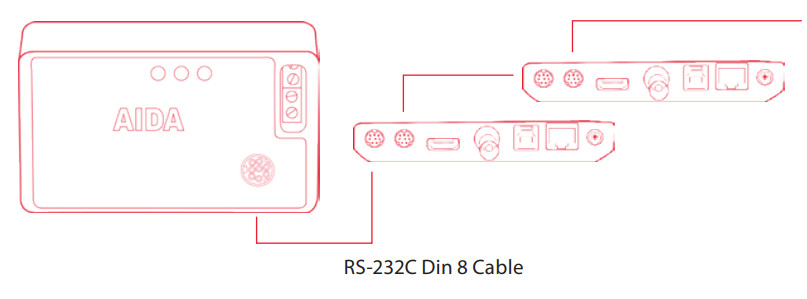
جڏهن RS-232 ذريعي ڳنڍڻ.
- CCS-USB کي 8 ان پٽ سان ڳنڍڻ لاءِ VISCA 232-pin Din ڪيبل استعمال ڪريو.
- ايندڙ ڪئميرا تي RS-232C سان ڳنڍڻ لاءِ ڪئميرا تي VISCA RS-232C استعمال ڪريو. Daisy-chaining 7 ڪئميرا تائين آهي.
- ٽئين پارٽي ڪيمرا استعمال ڪرڻ وقت، پڪ ڪريو ته پن جي ترتيب RS-232C ڪيبل هلائڻ کان اڳ
VISCA اندر / ٻاهر

RS-232C DIN 8 ڪيبل پن اسائنمينٽ
- جيڪڏهن توهان PTZ3-X20L استعمال ڪري رهيا آهيو، ٽيبل ۾ ڏيکاريل ڪيبل پن تفويض جي پيروي ڪريو.
- جيڪڏهن توهان RS-232 سان گڏ ٻيون ڪيمرا استعمال ڪري رهيا آهيو، پڪ ڪريو ته پن اسائنمينٽ کي چيڪ ڪريو. توھان کي شايد ڪيبل کي ترتيب ڏيڻ جي ضرورت پوندي.
RS-232C Mini Din to RJ45 Gender Changer Pin Assignment
- CCS-USB سان گڏ اچي ٿو 8 پن ميني ڊن ڪنيڪٽر سان RJ45 صنف بدلائيندڙ.
جيڪڏهن توهان کي ڪيبل پن اسائنمينٽ کي ترتيب ڏيڻ جي ضرورت آهي، ڪيبل جي ترتيب کي تبديل ڪرڻ لاءِ CAT5/6 ڪيبل استعمال ڪريو.

- جڏهن جوڑوں ۾ صنف بدلائيندڙ استعمال ڪندي، ڪراس اوور ڪيبل استعمال ڪرڻ جي پڪ ڪريو.

سافٽ ويئر ۽ ڊرائيور: MAC
- سافٽ ويئر ڊائون لوڊ ڪريو
AIDA CCS جو Mac نسخو AIDA تي موجود آهي webسائيٽ.
سافٽ ويئر ڊائون لوڊ ڪريو www.aidaimaging.com مان سپورٽ پيج تحت. - ڊرائيور جي انسٽاليشن
سڀ کان تازو ميڪ ۾ CCS-USB کان ڊرائيور تعمير ٿيل آهن.
جيڪڏهن توهان جو Mac CCS-USB کي نٿو سڃاڻي، ڊرائيور ڊائون لوڊ ڪريو file کان www.aidaimaging.com حمايت صفحي جي تحت.
جڏهن ڊرائيور صحيح طور تي نصب ڪيو ويندو، سي سي ايس-يو ايس بي جي پٺيان طور ظاهر ٿيندو.
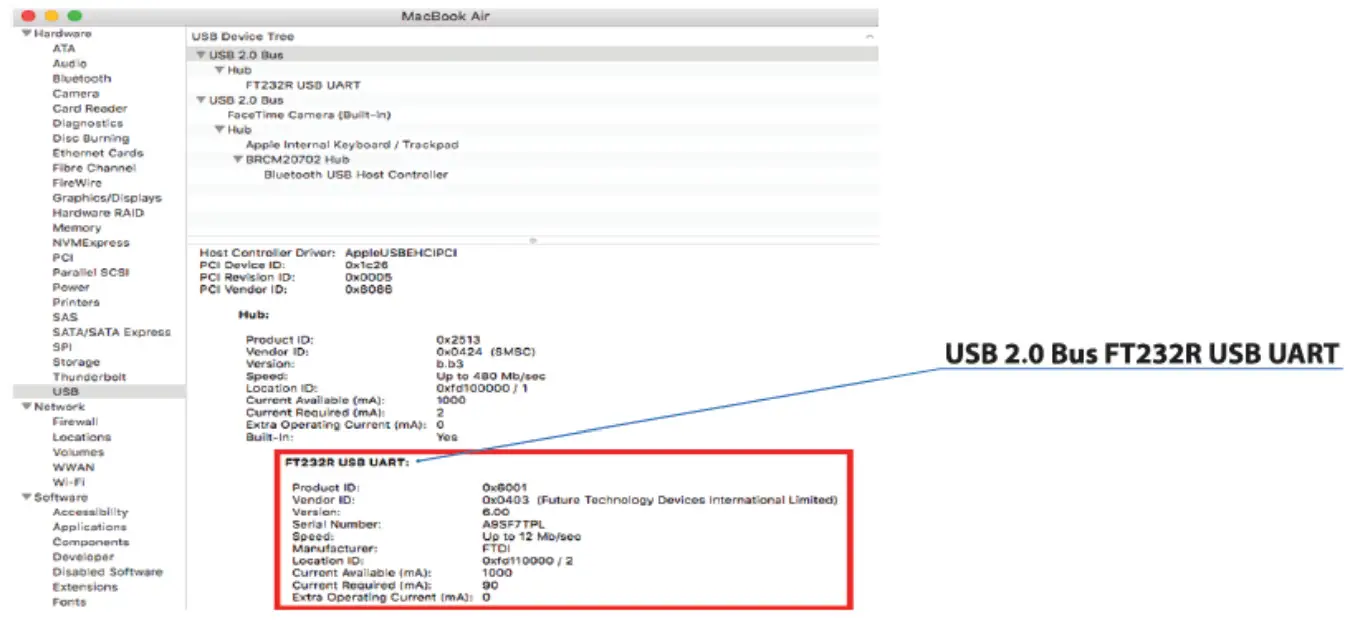
- AIDA CCS-USB سافٽ ويئر لانچ ڪريو.
- CCS-USB ڊوائيس چونڊيو جيڪو ظاهر ٿئي ٿو سسٽم رپورٽ مان.
- منتخب ڪريو Baud شرح.
پڪ ڪريو ته منتخب ٿيل بيڊ جي شرح ڪئميرا مان مقرر ڪيل بيڊ جي شرح سان ملائي ٿي. - رابطو شروع ڪرڻ لاءِ اوپن بٽڻ تي ڪلڪ ڪريو.
- ڪئميرا جي سڃاڻپ چونڊيو ۽ ڪئميرا ماڊل چونڊيو.

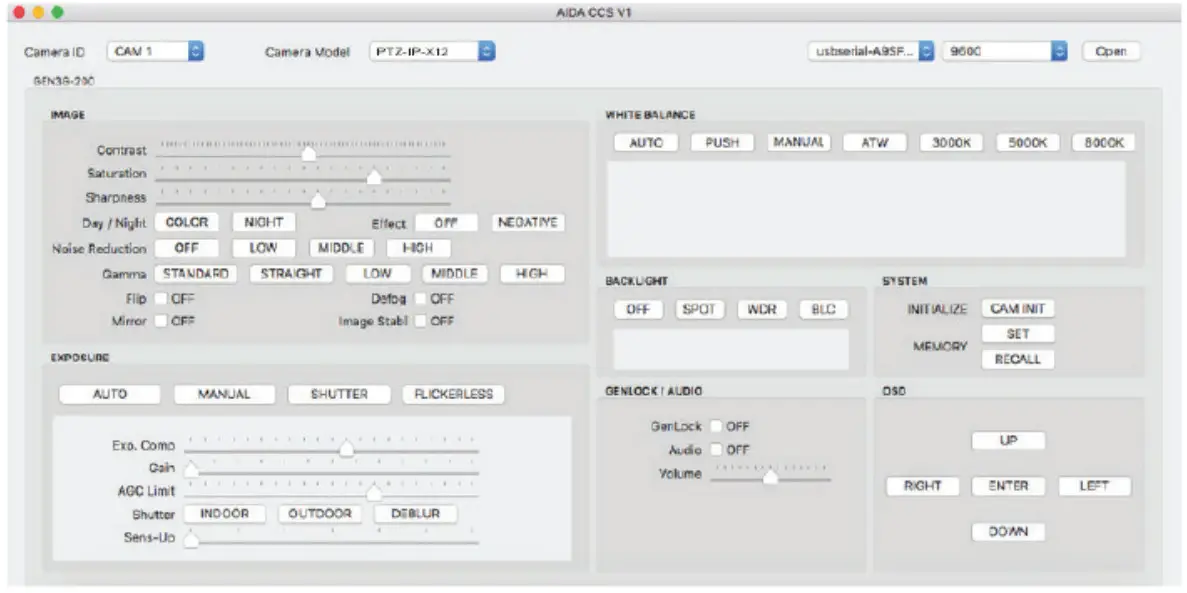
PTZ-IP-X12 انٽرفيس

ٽئين پارٽي انٽرفيس

سافٽ ويئر ۽ ڊرائيور: WIN
- سافٽ ويئر ڊائون لوڊ ڪريو
AIDA CCS جو Mac نسخو AIDA تي موجود آهي webسائيٽ.
تان سافٽ ويئر ڊائونلوڊ ڪريو www.aidaimaging.com حمايت صفحي جي تحت. - ڊرائيور جي انسٽاليشن
تازيون ونڊوز مان گھڻا ڊرائيور CCS-USB کان ٺاھيا آھن.
جيڪڏهن توهان جو PC CCS-USB نه سڃاڻي، ڊرائيور ڊائون لوڊ ڪريو file کان www.aidaimaging.com حمايت صفحي جي تحت.
جڏهن ڊرائيور صحيح طور تي نصب ڪيو ويندو، سي سي ايس-يو ايس بي جي پٺيان طور ظاهر ٿيندو.


- AIDA CCS-USB سافٽ ويئر لانچ ڪريو.
- CCS-USB ڊوائيس چونڊيو جيڪو ظاهر ٿئي ٿو سسٽم رپورٽ مان.
- منتخب ڪريو Baudrate.
پڪ ڪريو ته منتخب ٿيل بيڊريٽ ڪئميرا مان بيڊريٽ سيٽ سان ملندو آهي. - رابطو شروع ڪرڻ لاءِ اوپن بٽڻ تي ڪلڪ ڪريو.
- مختلف ڪئميرا ماڊل جي وچ ۾ چونڊڻ لاءِ ڪئميرا ماڊل جي نالي تي ڪلڪ ڪريو.
- هڪ دفعو ڊراپ-ڊائون مينيو کليل آهي، ڪئميرا ماڊل CAM 1 کان CAM 7 تائين تفويض ڪري سگهجي ٿو.


ٽئين پارٽي انٽرفيس

مسئلو حل ڪرڻ
- CCS-USB منهنجي ڪئميرا کي ڪنٽرول نٿو ڪري.
• پڪ ڪريو ته ڊرائيور صحيح طرح نصب ٿيل آهي.
• ڪئميرا ID ۽ Baudrate چيڪ ڪريو.
• چيڪ ڪريو ته ڳنڍيل ڪئميرا VISCA پروٽوڪول کي سپورٽ ڪري ٿو.
• چيڪ ڪريو ته پاور LED آن آهي.
• ڪيبل ڪنيڪشن چيڪ ڪريو ۽ پن اسائنمينٽس. - ڇا CCS-USB کي پاور اڊاپٽر جي ضرورت آهي؟
• CCS-USB USB ڪيبل ذريعي طاقت حاصل ڪري ٿو. اضافي طاقت جي ضرورت نه آهي. - مان گھڻن اڊاپٽر کي ڪيئن ڪنٽرول ڪري سگهان ٿو؟
• Daisy زنجير ڪنيڪشن جي ضرورت آهي ڪيترن ئي ڪئميرا ڪنٽرول ڪرڻ لاء. پڪ ڪريو ته ڪئميرا سپورٽ ڊيزي چين ڪنيڪشن.
• CCS-USB اجازت ڏئي ٿو 7 VISCA ڊوائيسز تائين. - ڇا مان AIDA سافٽ ويئر ٻين ڪنٽرول ڊوائيسز سان استعمال ڪري سگهان ٿو؟
• AIDA سافٽ ويئر جي ضرورت آهي CCS-USB صحيح ڪم ڪرڻ لاءِ. - وڌ ۾ وڌ ڪيبل فاصلو ڇا آهي؟
S-232 معيار 15 m(S0 ft) تائين محدود آهي. جيڪڏهن ڪيبل حد کان ڊگھي آهي، ته پوءِ CCS-USB صحيح جواب نه ڏئي سگھي.
• RS-485 معيار 1,200m (4,000 ft) تائين محدود آهي. - ڇا CCS-USB ڪنهن به VISCA مطابقت رکندڙ پروڊڪٽس سان ڪم ڪري ٿو؟
• VISCA سان مطابقت رکندڙ گهڻيون شيون CCS-USB سان ڪم ڪنديون.
سوال
اسان جو دورو ڪريو: www.aidaimaging.com/support
اسان کي اي ميل ڪريو: support@aidaimaging.com
اسان کي هڪ ڪال ڏيو:
ٽول فري: 844.631.8367 | ٽيليفون: 909.333.7421
ڪم جا ڪلاڪ: سومر-جمعي | 8:00am - 5:00pm PST

پراڻي سامان جي نيڪال
![]()
- جڏهن هي ڪراس آئوٽ ويل بِن علامت هڪ پراڊڪٽ سان جڙيل آهي ته ان جو مطلب اهو آهي ته پراڊڪٽ يورپي ڊائريڪٽو 2002/96/EC تحت ڍڪيل آهي.
- حڪومت يا مقامي اختيارين طرفان مقرر ڪيل قانونن جي مطابق، سڀني برقي ۽ اليڪٽرانڪ شين کي الڳ الڳ ميونسپل فضول وهڪرو ٺاهيو وڃي.
- توهان جي پراڻي ڊوائيس جو صحيح نيڪال ماحول ۽ انساني صحت جي امڪاني منفي نتيجن کي روڪڻ ۾ مدد ڪندي.
- پنھنجي پراڻي سامان جي نيڪال بابت و detailedيڪ تفصيلي Forاڻ لاءِ ، مھرباني ڪري پنھنجي شھر جي آفيس ، فضول ڊسپوزل سروس يا دڪان سان رابطو ڪريو جتي توھان پراڊڪٽ خريد ڪيو آھي.
هي سامان آزمايو ويو آهي ۽ FCC ضابطن جي حصو 15 جي مطابق، ڪلاس A ڊجيٽل ڊوائيس جي حدن جي تعميل لاءِ مليو آهي. اهي حدون ٺهيل آهن ته نقصانڪار مداخلت جي خلاف مناسب تحفظ مهيا ڪن جڏهن سامان تجارتي ماحول ۾ هلندي آهي. هي سامان پيدا ڪري ٿو، استعمال ڪري ٿو، ۽ ريڊيو فریکوئنسي توانائي کي ريڊيٽ ڪري سگهي ٿو، ۽، جيڪڏهن نصب نه ڪيو وڃي ۽ هدايت واري دستور مطابق استعمال ڪيو وڃي، ريڊيو ڪميونيڪيشن ۾ نقصانڪار مداخلت جو سبب بڻجي سگهي ٿو. رهائشي علائقي ۾ هن سامان جو آپريشن نقصانڪار بين الاقوامي حوالن جو سبب بڻجڻ جو امڪان آهي، ان صورت ۾ صارف کي پنهنجي خرچ تي مداخلت کي درست ڪرڻ جي ضرورت پوندي. 
دستاويز / وسيلا
 |
AIDA CSS-USB VISCA ڪئميرا ڪنٽرول يونٽ ۽ سافٽ ويئر [pdf] استعمال ڪندڙ ھدايت CSS-USB VISCA ڪئميرا ڪنٽرول يونٽ ۽ سافٽ ويئر, CSS-USB, VISCA ڪئميرا ڪنٽرول يونٽ ۽ سافٽ ويئر, VISCA ڪئميرا ڪنٽرول يونٽ, ڪئميرا ڪنٽرول يونٽ, ڪنٽرول يونٽ |



